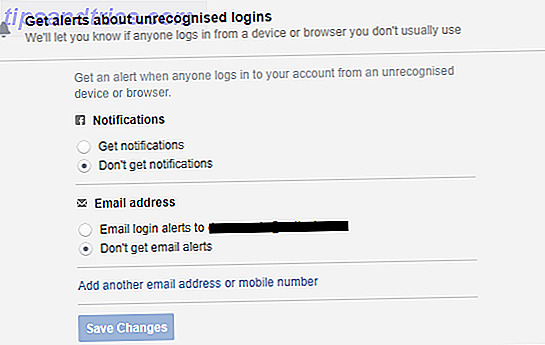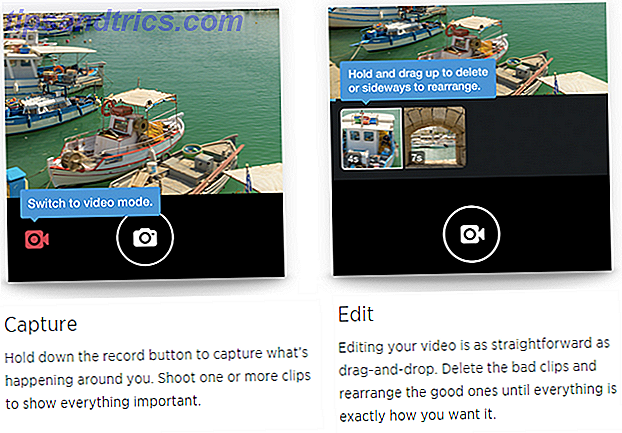Det er sandt: Googles pakke af tjenester har nøglerne til dit liv. Apps som Gmail, Contacts og Keep har næsten helt erstattet behovet for en traditionel adressebog og en dagbog.
I betragtning af hvor meget af dit liv der sidder i skyen, ville det ikke være fornuftigt at bakke det hele op en gang? Din produktivitet ville stoppe, hvis du mistede adgangen til hver kontaktperson og alle ting på din dagsorden.
Hvis du vil oprette en sikkerhedskopi til din Gmail, har du mange tilgange til rådighed for dig. Du kan bruge Googles oprindelige værktøj, du kan stole på en tredjepartsapp, eller du kan tage en tilpasset tilgang
I denne artikel vil vi se nærmere på alle tre fremgangsmåder for at få mere detaljeret backup af din Gmail .
Sådan sikkerhedskopieres Gmail ved hjælp af Google
Googles native værktøj er effektivt, hvis du er tilfreds med en ZIP-fil af alle dine e-mails i MBOX-formatet. Hvis du leder efter noget mere nuanceret, er det måske ikke tilfredsstillende.
Det er mærkeligt, at Google's native værktøj ikke engang findes i Gmail. I stedet skal du logge ind på din Google-konto på myaccount.google.com.
Når du er logget ind, skal du bruge panelet på venstre side af skærmen for at navigere til Personlig information og privatliv> Kontroller dit indhold .
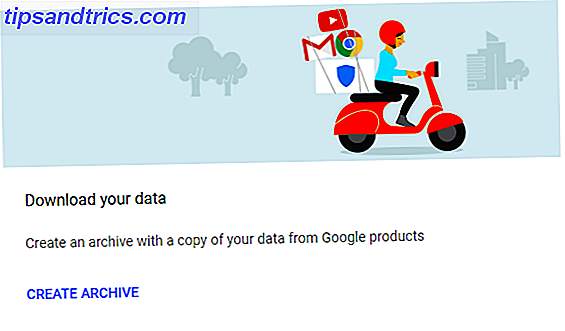
I Download eller overfør dit indhold afsnit finder du Download din data boks og klik på Opret arkiv .
Google giver dig mulighed for at vælge de apps, der skal medtages i dit arkiv, og i givet fald lade dig vælge de specifikke data i hver app ved hjælp af dropdown-menuen.
Vi er kun interesserede i at sikkerhedskopiere Gmail, så klik på Vælg ingen øverst på skærmen, og rul derefter ned og skub skiftet ud for Gmail. Du kan enten downloade alle dine e-mail-data eller bruge rullemenuen til at vælge bestemte etiketter.

Når du er klar, skal du klikke på Næste . Du skal beslutte, om du vil have backup i ZIP eller TGZ format, en maksimal størrelse for dit arkiv, og hvordan du vil modtage backupen (e-mail, Drive, Dropbox eller OneDrive).
Endelig skal du klikke på Opret arkiv .

Bemærk! Hvis du vil sikkerhedskopiere dine kontakter i VCARD-, HTML- eller CSV-format, kan du bruge trinene beskrevet ovenfor og skubbe skiften ved siden af Kontakter, før du opretter dit arkiv.
Tredjeparts apps
Nogle få tredjepartsapps er også værd at overveje. Her er tre af de bedste. Bemærk! Når du er færdig med at bruge en tredjepartsprogram, skal du sørge for at tilbagekalde adgangen til din Google-konto.
1. UpSafe (Windows)

UpSafe er en no-frills, nem at bruge Windows-app. Det er helt gratis.
Download appen til din computer, og du vil kunne planlægge sikkerhedskopier, arkivere indbakke, administrere din backuphistorik og filtrere dine e-mails, så du kun sikkerhedskopierer det indhold, du virkelig vil have.
Hvis du kan lide appen, kan du også sætte pris på UpSafe's Google-konto, Office 365 og Multi-Account-planer. De koster alle $ 24 for et år, hvis du betaler årligt.
Download: UpSafe (Free)
2. Mail Archiver X (Mac)

Hvis du er en Mac-bruger, er det bedste værktøj til din rådighed Mail Archiver X.
Det er en set-and-forget-about-it-app, hvilket betyder, at når du har fået det op og kører for første gang, vil det fortsætte med at lave sikkerhedskopier på den tidsplan, du bestemmer.
Funktioner omfatter arkivering med et enkelt klik på individuelle e-mails, flere eksportformater (inklusive PDF) og support til Gmail, Exchange, Apple Mail, Eudora, Outlook, Entourage, Powermail, Postbox og Thunderbird.
Du kan nyde en 12-dages gratis prøveversion af Mail Archiver X. Den indeholder alle funktionerne i den fulde app, hvilket gør det godt til en engangskopiering. Når forsøget udløber, skal du betale $ 39, 95 for en licens.
Download: Mail Archiver X ($ 39, 95)
3. Gmvault (Windows, Mac, Linux)

Teknologisk dygtige læsere bør tjekke Gmvault. Det er et meget fleksibelt kommandolinjeskript skrevet i Python. Det betyder, at du ikke vil have luksusen af en fancy brugergrænseflade.
Men hvis du bruger lidt tid på at lære at bruge appen, er det nok den bedste løsning på denne liste.
Det kan køre sikkerhedskopier efter planen, det krypterer alle de filer, den opretter, og det kan genoprette e-mails til din Gmail-konto på et senere tidspunkt. Gmvault kan også downloade bestemte undergrupper af dine e-mails.
Download: Gmvault (Gratis)
Alternative metoder
Vi konkluderer med et par måder at sikkerhedskopiere din Gmail-konto, som du måske ikke har overvejet.
E-mail videresendelse
En simpel men effektiv løsning er at simpelthen oprette en regel i din Gmail-konto, som videresender alle e-mails. Sådan sendes e-mails automatisk til flere adresser i Gmail Sådan kan du automatisk videresende e-mails til flere adresser i Gmail Gmail gør det nemt at automatisk send e-mails videre til andre, men med et par filtre kan du sende disse e-mails til flere personer på én gang. Læs mere, du modtager, til en sekundær e-mail-adresse.
Det er rudimentært, men det betyder, at du ikke behøver at snige om med tredjeparts apps, massive ZIP-filer og uendelige formater. Du kan også udnytte alle de typiske webmailværktøjer som søgning, filtre og flag.
Selvfølgelig kan du gøre fremsendelsesreglen så kompleks som du ønsker. Du kan f.eks. Vælge at videresende e-mails fra dine kolleger eller kun e-mails, der indeholder et billede.
Metoden har nogle ulemper. For en skal du holde øje med mængden af resterende lagerplads i din sekundære email. Du kan heller ikke sikkerhedskopiere eksisterende e-mails ved hjælp af denne metode; Du vil kun have en oversigt over e-mails, du modtager fremad.
Brug IFTTT
IFTTT er den nemmeste måde at få apps og enheder til at arbejde sammen. Det er mest kendt for sin sømløse integration med smarte hjem De 10 bedste IFTTT opskrifter, der skal bruges med dit knap Hub De 10 bedste IFTTT opskrifter, der skal bruges med dit knap Hub Kører du dit kloge hjem ved hjælp af et Wink Hub? Disse 10 IFTTT opskrifter kan gøre dit hjem køre mere effektivt (og kreativt) end nogensinde. Læs flere produkter, men det er også et fænomenalt produktivitetsværktøj. Forbedre din Gmail-oplevelse med disse 9 fantastiske IFTTT-applets. Forbedre din Gmail-oplevelse med disse 9 fantastiske IFTTT-applets. Gmail og IFTTT kombinerer for at give dig den mest produktive email-oplevelse nogensinde. Læs mere .
Du kan finde masser af opskrifter, som du kan omfordele til backupværktøjer. Du kan f.eks. Arkivere e-mails fra en bestemt adresse til et Google-regneark, synkronisere automatisk stjernemarkerede e-mails til Evernote eller gemme eventuelle vedhæftede filer til Google Drev.

Brug en stationær app
Brugere overvejer i stigende grad desktop e-mail-klienter til fordel for webklienter, men de går glip af. Du bør Ditch Webmail til en desktop e-mail-klient, hvis ... Du skal ditch webmail til en desktop e-mail-klient, hvis ... For nogle få år siden, webmail var hele raven. Spekulerer på, om det er på tide at skifte tilbage til en desktop e-mail-klient? Stop med at lede. Vi viser dig fordelene ved en lokal posttjeneste. Læs mere . Stationære klienter er typisk meget mere funktionsrige end deres online modstykker.
Et aspekt, hvor skrivebordsklienterne udmærker sig, er e-mail-backup. Du kan få din klient til at beholde en lokal kopi af hver e-mail i din indbakke. Nogle af de bedste desktopklienter 5 af de bedste desktop e-mail-klienter, der ikke koster en dime 5 af de bedste desktop e-mail-klienter, der ikke koster et dime Du har brug for en desktop e-mail-klient til at håndtere din indkommende mail? Vi viser dig de bedste desktop email-klienter, du kan få gratis. Læs mere omfatter Mailbird, Thunderbird og eM Client.
Hvordan sikkerhedskopierer du dine Gmail-data?
Vi har givet dig et bredt overblik over, hvordan du kan sikkerhedskopiere dine Gmail-data:
- Brug Googles indbyggede værktøjer
- Download tredjeparts apps
- Opret en sekundær e-mail-adresse
- Prøv IFTTT
- Opsæt en desktop e-mail-klient
Nu ønsker vi at vide, hvordan du sikkerhedskopierer din Gmail-konto. Hvilke apps bruger du? Hvad gør dem så unikke? Du kan efterlade alle dine tips og forslag i kommentarfeltet nedenfor.